Керівництво по створенню флешки з ERD Commander
ERD Commander (ERDC) широко використовується при відновленні працездатності Windows. Він складається з завантажувального диска з ОС Windows PE і спеціального набору ПО, що допомагає відновленню працездатності операційної системи. Дуже добре, якщо такий набір є у Вас на флешці. Це зручно і практично.
зміст
Як записати ERD Commander на флешку
Підготувати завантажувальний накопичувач з ERD Commander за допомогою таких дій:
- за допомогою запису ISO-образу;
- без використання ISO-образу;
- за допомогою засобів Windows.
Спосіб 1: З використанням ISO-образу
Спочатку скачайте ISO-образ для ERD Commander. Зробити це можна на сторінці ресурсу .
Для запису завантажувальної флешки широко використовуються спеціальні програми. Розглянемо те, як працює кожна з них.
Почнемо з Rufus :
- Встановіть програму. Запустіть її на своєму комп'ютері.
- Вгорі відкритого вікна, в поле «Пристрій» виберіть Вашу флешку.
- Нижче поставте галочки в рядку «Створити завантажувальний диск». Праворуч від кнопки «ISO-образ» вкажіть шлях до Вашого скачав ISO образу. Для цього натисніть на піктограму дисковода з диском. Відкриється стандартне вікно вибору файлів, в якому і потрібно буде вказати шлях до потрібного.
- Натисніть кнопку «Старт».
- При появі спливаючих вікон натисніть «OK».

Після закінчення запису флешка готова до використання.
Також в даному випадку можна скористатися програмою UltraISO . Це одне з найбільш популярних ПЗ, що дозволяє створювати завантажувальні флешки. Щоб використовувати його, виконайте такі дії:
- Встановіть утиліту UltraISO. Далі створіть ISO-образ, для чого виконайте наступне:
- перейдіть в головному меню на вкладку «Інструменти»;
- виберете пункт «Створити образ CD / DVD»;
- у вікні, виберете букву приводу CD / DVD і вкажіть в полі «Зберегти як» ім'я і шлях до образу ISO;
- натисніть кнопку «Зробити».
- По завершенні створення з'явиться вікно з пропозицією відкрити образ. Натисніть «Ні».
- Запишіть отриманий образ на флешку, для цього:
- зайдіть у вкладку «Самозавантаження»;
- виберете пункт «Write Disk Image»;
- перевірте параметри нового вікна.
- В поле «Disk Drive» виберете Вашу флешку. В поле «Файл образу» вказано шлях до файлу ISO.
- Після цього вкажіть в полі «Метод запису» значення «USB HDD», натисніть кнопку «Форматувати» і виконайте форматування USB-накопичувача.
- Потім натисніть кнопку «Записати». Програма видасть попередження, на яке ви дайте відповідь кнопкою «Так».
- По завершенню операції натисніть кнопку «Назад».
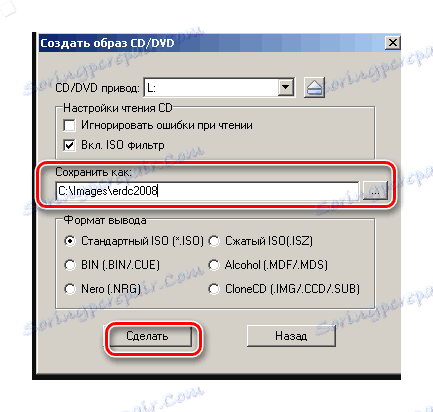
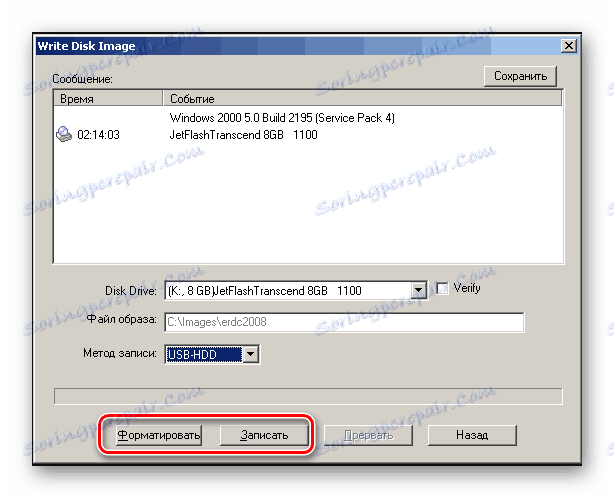
Більш докладно про створення завантажувальної флешки читайте в нашій інструкції.
урок: Створення завантажувальної флешки на Windows
Спосіб 2: Без використання ISO-образу
Створити флешку з ERD Commander можна і без застосування файлу образу. Для цього використовується програма PeToUSB . Щоб нею скористатися, зробіть ось що:
- Запустіть програму. Вона виконає форматування USB-накопичувача із записом MBR і завантажувальних секторів розділу. Для цього у відповідному полі виберете свій знімний носій інформації. Поставте позначки на пунктах «USB Removable» і «Enable Disk Format». Далі натисніть «Start».
- Повністю скопіюйте дані ERD Commander (відкрийте скачаний ISO-образ) на флешку.
- Скопіюйте з папки «I386» дані в корінь каталогу файли «biosinfo.inf», «ntdetect.com» та інші.
- Змініть назву файлу «setupldr.bin» на «ntldr».
- Перейменуйте каталог «I386» в «minint».
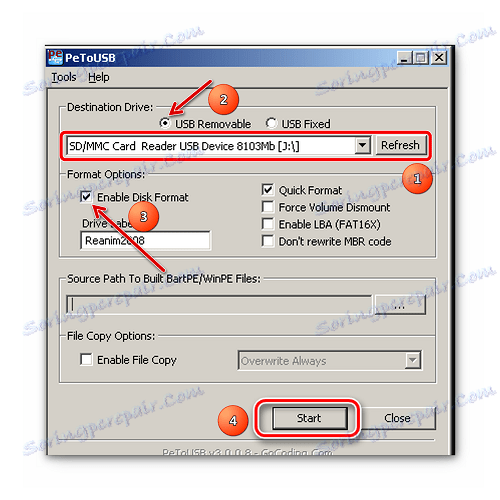
Готово! ERD Commander записаний на флешку.
Читайте також: Гайд по перевірці працездатності флеш-накопичувачів
Спосіб 3: Стандартні засоби ОС Windows
- Увійдіть в командний рядок через меню «Виконати» (запускається одночасним натисканням кнопок «WIN» і «R»). У ньому введіть cmd і натисніть «ОК».
- Наберіть команду
DISKPARTі натисніть «Enter» на клавіатурі. З'явиться чорне вікно з написом: «DISKPART>». - Для отримання списку дисків введіть команду
list disk. - Виберіть потрібний номер Вашої флешки. Визначити її можна по графі «Розмір». Наберіть команду
select disk 1, де 1 - номер потрібного накопичувача при відображенні списку. - Командою
cleanочистіть вміст вашого флеш-накопичувача. - Створіть на флешці новий первинний розділ, набравши команду
create partition primary. - Виділіть її для подальшої роботи командою
select partition 1. - Наберіть команду
active, після чого розділ стане активним. - Відформатуйте вибраний розділ в файлову систему FAT32 (саме така потрібна для роботи з ERD Commander) командою
format fs=fat32. - По закінченню процесу форматування, надайте розділу вільну букву по команді
assign. - Перевірте, яке ім'я було присвоєно Вашому носієві. Робиться це командою
list volume. - Завершіть роботу по команді
exit. - Через меню "Керування дисками" (відкривається шляхом введення «diskmgmt.msc» у вікні виконання команд) в Панелі управління визначте букву флешки.
- Створіть завантажувальний сектор типу «bootmgr», виконавши команду
bootsect /nt60 F:, де F - буква, привласнена USB-накопичувача. - Якщо команда успішно виконається, з'явиться повідомлення «Bootcode was successfully updated on all targeted volumes».
- Скопіюйте вміст образу ERD Commander на флешку. Готово!
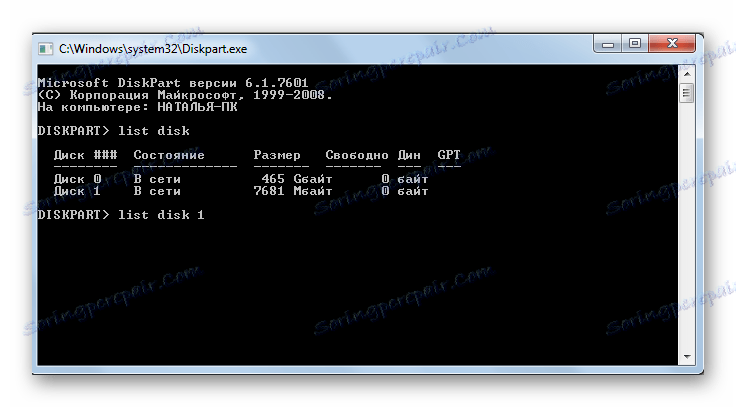
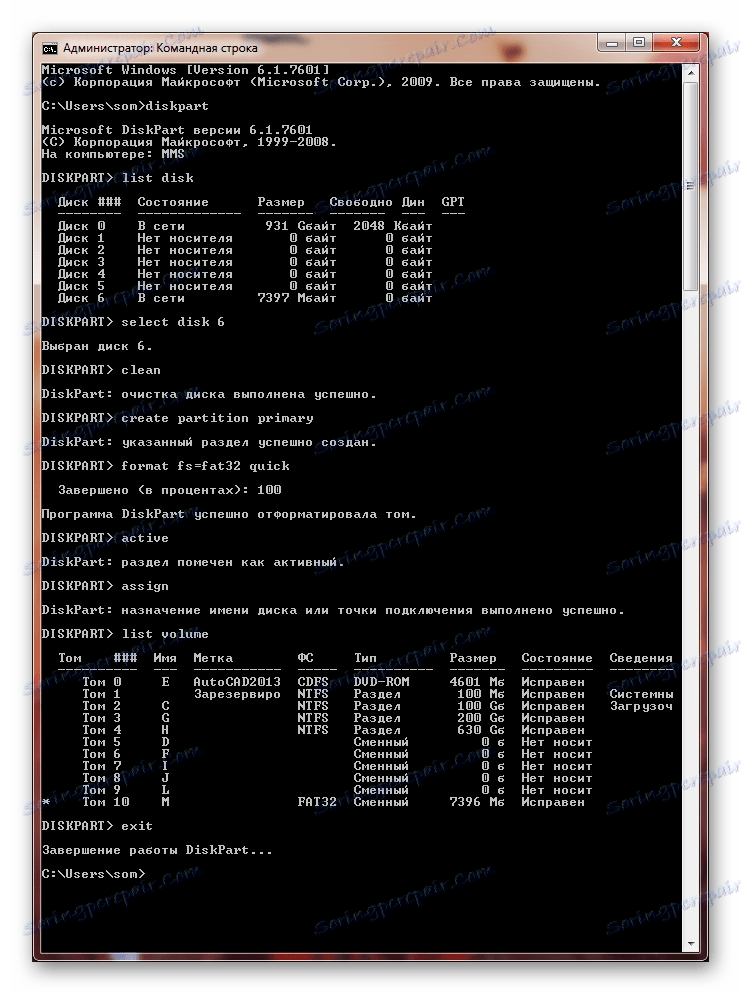
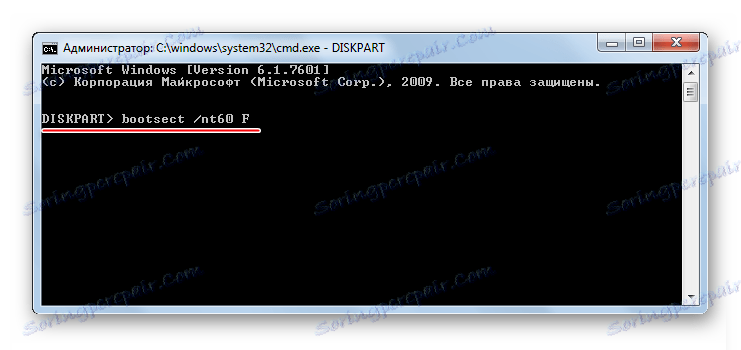
Читайте також: Командний рядок як інструмент для форматування флешки
Як бачите, записати ERD Commander на флешку нескладно. Головне, не забудьте при використанні такої флешки зробити правильні настройки в BIOS . Хорошої роботи!